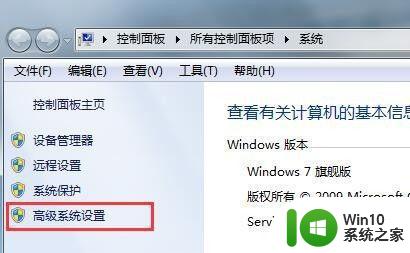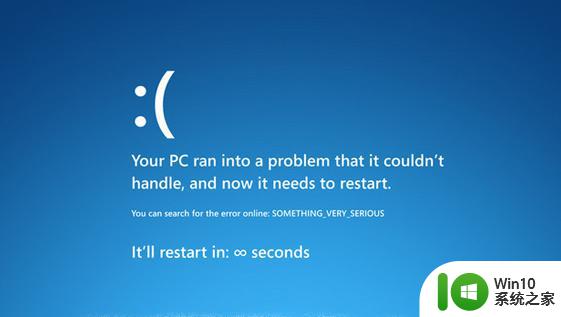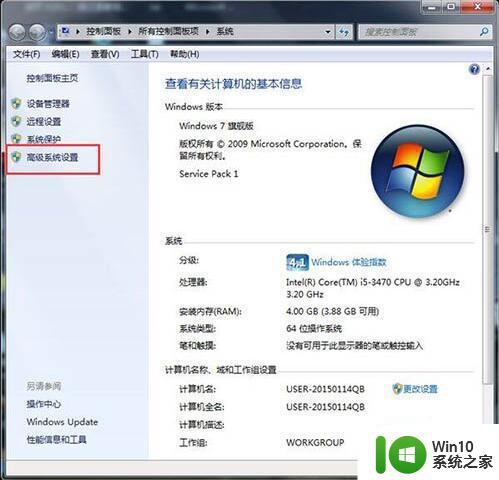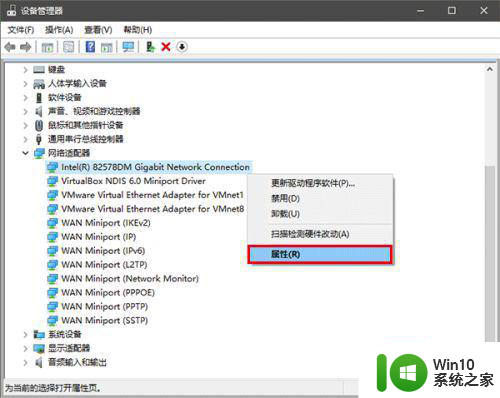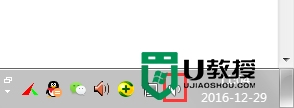win7系统卡屏的修复方法 win7系统卡屏怎么解决
Win7系统卡屏是许多电脑用户常见的问题,它会导致用户在使用电脑时出现操作不流畅、程序不响应等情况,解决Win7系统卡屏问题的方法有很多,可以通过清理系统垃圾、升级硬件配置、优化系统设置等方式来改善电脑性能,从而提升系统运行速度和稳定性。在日常使用中用户还可以定期对系统进行维护和优化,避免出现系统卡屏的情况。
(win10系统之家u盘装系统win7)
win7系统卡屏怎么解决:
一、配置较为低的电脑建议调整电脑的虚拟内存
1、计算机-属性-高级系统设置-性能设置-“高级”选项卡-虚拟内存-更改-选择要设置的驱动器c盘,选择系统管理大小或者根据需要选择自定义大小-设置-确定。
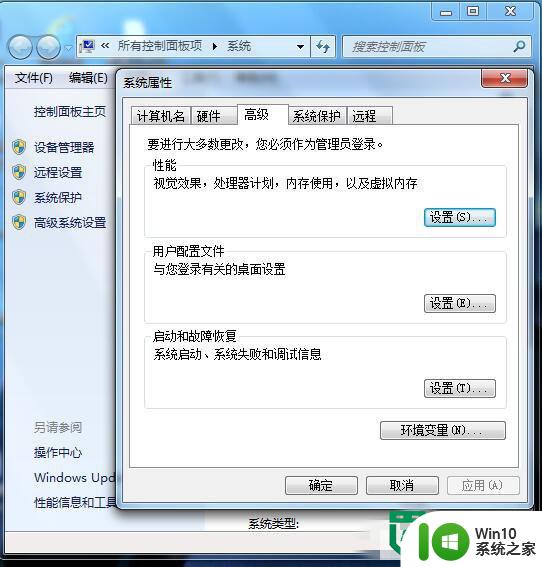
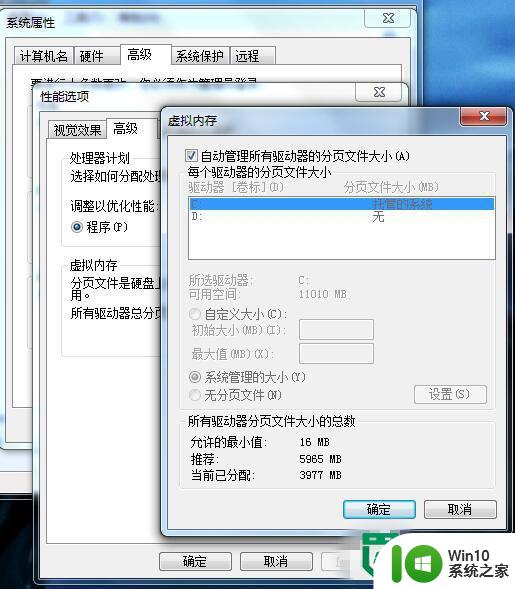
2、杀毒软件打开了全部的监控,少开监控或不开监控,经常查杀病毒就是了。(笔者用的是avast杀毒软件)

3、关闭一些启动程序。开始-运行-输入msconfig—确定-在“系统配置实用程序”窗口中点选“启动”-启动 ,除输入法(Ctfmon)、杀毒软件外,一般的程序都可以关掉。
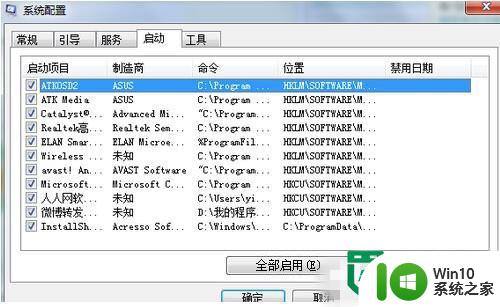
4、软件或驱动与系统不兼容,建议重装系统或升级驱动。
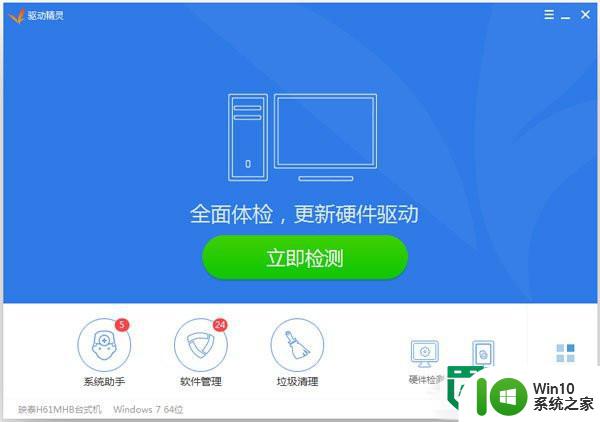
5、系统问题或者存在木马,查杀一下木马进行删除,下载金山卫士。

6、内存、显卡,引起死机故障的发生(如果内存太小,加内存条,显存不够,更换显卡等)。

7、CPU或显卡等硬件温度过高最容易引起卡和死机。(建议安装鲁大师,或者拆机除尘)
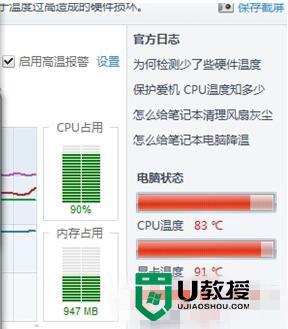
8、修复硬盘坏道,格式化硬盘重新分区,最好的办法是:更换硬盘。

二、更换的新硬件引起的不兼容死机。
垃圾文件太多、磁盘碎片太多等(使用魔方等清理工具进行清理)
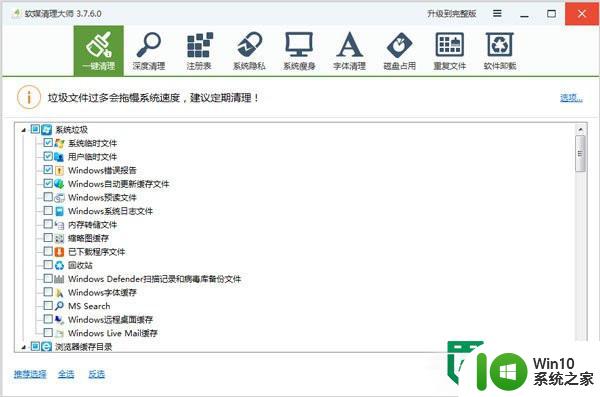
以上就是win7系统卡屏的修复方法的全部内容,有遇到相同问题的用户可参考本文中介绍的步骤来进行修复,希望能够对大家有所帮助。